آیا تابحال اسم دوربین های داشبورد رو شنیدید؟! دوربینیه که برای فیلم برداری از جاده روی داشبورد ماشین نصب میشه و حالا فرض کن که گوشی های اندرویدی میتونند تبدیل به دوربین های داشبورد شوند و نقش یک جعبه سیاه رو برای خودرو بازی کنند و هر چیزی رو از جاده ثبت و ضبط نمایند. در این مطلب می خواهیم به موضوع استفاده از گوشی های اندرویدی به عنوان دوربین خودرو بپردازیم و این که چجوری تبدیل دوربین گوشی اندروید به دوربین مخصوص ماشین امکان پذیره؟! 😎
آنچه که در این مقاله می خوانید:
✅گوشی اندروید ابزاری برای ثبت اتفاقات حین رانندگی
✅انتخاب اپلیکیشن موردنظر برای دوربین داشبورد Dashcam APP
✅سوالات متداول
✅سخن پایانی
گوشی اندروید ابزاری برای ثبت اتفاقات حین رانندگی
گوشی های اندروید این قابلیت رو دارند که نقش dashcam رو در خودرو بازی کنند اما بیایید که در ابتدا به این سوال جواب بدیم :

Dashcam یا دوربین داشبورد چیست؟
دوربینی است که روی شیشه جلو یا داشبورد خودرو فیکس میشه. بسته به مدل اون میتونه در خارج از پنجره ، داخل یا پشت ماشین، کار ضبط فیلم رو انجام بده و در حوادث جاده ای و رانندگی بسیار کارآمد باشه مخصوصا برای پلیس.
حالا شما با استفاده از دوربین گوشی های اندروید حتی قدیمی خودتون، می تونید حین رانندگی از جاده فیلم بگیرید بدون این که حواستون پرت بشه و این چیزیه شبیه کار پلیس ها که شما همیشه در داخل ماشین اونها خواهید دید. در واقع گوشی شما با تنظیم درست زاویه ویدئو هایی رو ضبط می کنه که فیلم های ثبت شده در تصادفات رانندگی و حوادث جاده ای بسیار کمک کننده هستند. تجربه نشان داده که در بسیاری از موارد مقصرهای صد در صدی تصادفات از این طریق شناسایی شدند. در واقع همونطور که گفتم این قابلیت بعضا نقش یک جعبه سیاه رو برای خودرو خواهد داشت که خیلی با ارزش و کار راه انداز خواهد بود. اما حالا می پرسید که چجوری؟ خیلی ساده است با کمترین و ساده ترین ابزارها

همراه باشید تا جزییات اون رو بهتون بگم...
🎯 چگونه از گوشی های اندرویدی به عنوان دوربین خودرو استفاده کنیم؟
🟢قبل از حرکت؛ برنامه dashcam رو روی گوشی تون نصب نمایید
🟢گوشی رو روی یک پایه بروی داشبورد خودرو درست تنظیم کنید
🟢تنظیمات برنامه دوربین داشبورد رو انجام بدید؛ حرکت کنید و روی دکمه ضبط بزنید و تمام.
در واقع شما همه تجهیزات و شرایط لازم رو قبل از حرکت کردن و افتادن در مسیر جاده ای آماده می کنید و کلید ثبت ویدئو رو میزنید و دیگه کاری بهش ندارید تا حین رانندگی حواستون پرت نشه و حتی اینجوریه که با توقف ماشین ثبت فیلم نیز متوقف میشه .
در ادامه مطلب گام های اجرایی رو با جزئیات بهتر بهتون میگم:
1. ابتدا قبل از حرکت اپلیکیشن دوربین داشبورد ( dashcam) رو از گوگل پلی دانلود و روی گوشی هوشمند تون نصب کنید . لازمه بدونید که برنامه های مختلفی در این مورد هستند که در ادامه بهتون معرفی می کنم
2. سپس یک پایه دوربین از فروشگاه های تجهیزات موبایل تهیه کنید که بتونید گوشی تون رو روی اون ثابت و بدون حرکت تعبیه نمایید
میدونی خطای unknown source در اندروید چیست؟ و چطور میشه حلش کرد؟

3. پاور بانک و کابل شارژر گوشی به همراه داشته باشید تا نگران تموم شدن باتری دستگاه خود نباشید
4. پایه دوربین رو روی داشبورد خودرو طوری فیکس کنید که گوشی زاویه مورد نظر رو فیلم برداری کنه و دید کاملی از جاده داشته باشید .
5. تنظیمات اپلیکیشن شامل نحوه فیلم برداری؛ میزان روشنایی و شفافیت و ... رو انجام بدید و روی دکمه ضبط بزنید تا فیلم برداری شروع بشه .
📌 در ادامه جزییات چگونگی تنظیمات برنامه رو بهتون خواهم گفت
انتخاب اپلیکیشن موردنظر برای دوربین داشبورد ( Dashcam APP)
برای تبدیل دوربین اندروید به دوربین مخصوص ماشین چه برنامه هایی وجود داره ؟!
✅dashcam & speed camera Full
AutoBoyBlackBox✅
DailyRoads Voyager✅
AutoGuard Dash Cam✅
از جمله اپلیکیشن هایی هستند که شما می تونید اونها رو از سایت پلی استور https://play.google.com/store/games سرچ و دانلود کنید.
برنامه dashcam & speed camera Full به عنوان یک اپلیکیشن دوربین داشبورد علاوه بر فیلم برداری دارای وجه تمایزاتی مثل شناختن تابلوهای راهنمایی و رانندگی، هشدارهای صوتی به راننده به هنگام وجود دوربین ها در جاده، نمایش اطلاعاتی چون سرعت، موقعیت جغرافیایی و ... بر روی صفحه نمایش می باشد. این برنامه به محض شروع حرکت ماشین اجرا و پس از توقف خودرو نیز ضبط ویدئو متوقف میشه.
🎯 برنامه dashcam & speed camera Full چه قابلیت هایی داره ؟
☑️پشتیبانی از زبان های مختلف
☑️هشدارهای صوتی به راننده به هنگام نزدیک شدن به دوربین های کنترل سرعت
☑️به اشتراک گذاری ویدئو ها و اطلاعات ذخیره شده در یوتیوب
☑️نمایش اطلاعات مختلفی نظیر سرعت، موقعیت جغرافیایی، ساعت و تاریخ و …. بر روی صفحه نمایش
☑️فعالیت در پس زمینه بدون ایجاد هیچ گونه مشکلی
☑️به رسمیت شناختن تابلو های راهنمایی و رانندگی
☑️شروع و توقف خودکار برنامه در ابتدا و انتهای رانندگی
☑️ضبط و ذخیره تمامی مراحل رانندگی
برنامه AutoBoyBlackBox به عنوان یکی دیگه از اپلیکیشن های تبدیل دوربین اندروید به دوربین مخصوص ماشین است که کار کردن با اون بسیار آسون می باشد. پیشنهاد میشه که قبل از شروع حرکت با این برنامه آشنا بشید تا حین رانندگی شما رو کنجکاو برای شناخت بیشترش نکنه😊
حالا بیایید که با هم آموزش کار با برنامه AutoBoyBlackBox رو ببینیم:
1. برای شروع روی دکمه ضبط ضربه بزنید این دکمه به شکل یک دوربین است که پس از کلیک کردن به صورت یک مربع قرمز رنگ درمیاد
2. برخی از تنظیمات لازم مثل میزان نوردهی و شفافیت تصویر و یا افقی و عمودی بودن فیلم، فوکوس، جلوه رنگ و ... رو می تونید از روی نوار ابزار با ضربه زدن روی سه نقطه در بالای صفحه سمت راست فیکس کنید
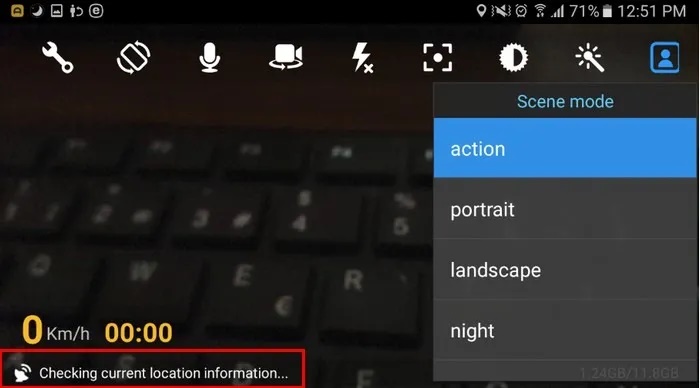
3. برای فعال کردن GPS برنامه می بایست روی گزینه سمت چپ در پایین صفحه کلیک کنید
4. در سمت راست پایین صفحه می تونید میزان حافظه باقی مانده و فضای ذخیره سازی رو ببینید و اگه روی حافظه موجود کلیک کنید از شما می خواهد که در صورت کمبود فضا؛ حافظه رو خالی کنید .
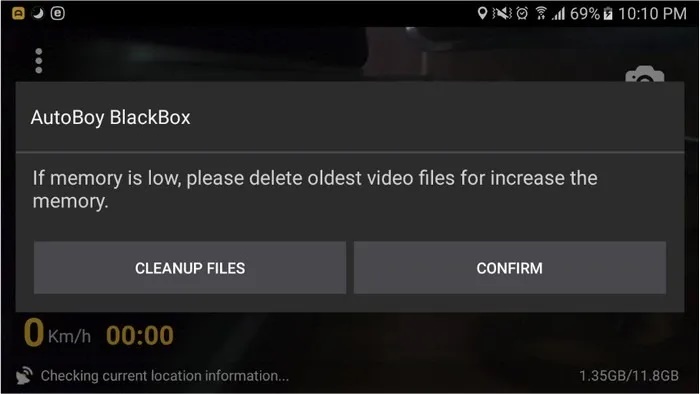
سوالات متداول
در این قسمت به سوال هایی که بیشتر کاربران در رابطه با استفاده از گوشی های اندرویدی به عنوان دوربین خودرو می پرسند پاسخ میدیم. حتما یه نگاهی به اونها داشته باشید که شاید سوال شما هم باشه و پاسخش بتونه کمک تون کنه . همین طور اگه سوالات دیگه ای در این زمینه داشتید از قسمت نظرات بپرسید که خیلی زود بهتون جواب میدیم.
✅ برنامه dashcam روی چه نسخه هایی از اندروید نصب میشه؟
اپلیکیشن های dashcam معمولا روی نسخه های 4 به بالای اندروید نصب می شوند .

سخن پایانی
شما براحتی می تونید با حداقل تجهیزات مثل کابل USB ، پایه دوربین و یک گوشی اندروید حتی قدیمی، دوربین داشبورد رو برای ثبت و ضبط فیلم از جاده داشته باشید. در این مقاله به موضوع تبدیل دوربین اندروید به دوربین مخصوص ماشین پرداختیم و نرم افزار های مرتبط رو نیز به شما دوستای عزیز معرفی کردیم که امیدواریم مطالب این مقاله برای شما سودمند بوده باشه. در قسمت نظرات برامون بنویسید که شما چه تجربه ای از استفاده دوربین داشبورد از طریق گوشی اندرویدتون داشته اید؟ خوشحال میشیم که نظرات ارزشمند تون را با ما در رایانه کمک در میان بگذارید، از شما سپاسگزاریم که تا انتهای مطلب ما رو همراهی کردید، در صورتی که سوالی در این زمینه داشتید با كارشناسان ما در رايانه كمك تماس بگيريد و سوالات و نظرات خودتون را در این زمینه با ما در میان بگذارید برای دریافت پاسخ سوالات خود از طریق تلفن های ثابت با شماره 9099071540 و از طریق موبایل با شماره 0217129 با کارشناسان ما در رایانه کمک تماس بگیرید.
📌 رفع مسئولیت: محتوای این صفحه صرفاً برای اطلاع رسانی است و در صورتی که تسلط کافی برای انجام موارد فنی مقاله ندارید حتما از کارشناس فنی کمک بگیرید.